Word'de biçimlendirmeyi koruyarak birden fazla belgeyi nasıl birleştiririm?
Microsoft Word'de birden fazla belgeyi tek bir dosyada birleştirmek yaygın bir görevdir, ancak bazı yöntemlerle orijinal biçimlendirmenin korunması zor olabilir. Her belgeyi el ile açıp kopyalayıp yapıştırarak birleştirebilirsiniz, ancak bu yöntem zaman alıcıdır ve biçimlendirme tutarsızlıklarına neden olabilir. Neyse ki, birleştirme işlemini kolaylaştıran yöntemler mevcuttur:
- Dosyadan Metin seçeneği kullanarak birden fazla belgeyi birleştirme
- Kutools for Word kullanarak biçimlendirmeyi kaybetmeden birden fazla belgeyi toplu olarak birleştirme
- VBA kullanarak biçimlendirmeyi kaybetmeden birden fazla belgeyi toplu olarak birleştirme
Dosyadan Metin seçeneğiyle birden fazla belgeyi birleştirme
Word'deki Dosyadan Metin işlevini kullanarak birden fazla belgeyi birleştirebilirsiniz. Ancak, bu yöntemin birleştirilen belgelerin biçimlendirmesini kaybetmenize neden olabileceğini unutmayın.
- Diğer belgeleri birleştirmek istediğiniz yeni bir Word belgesi oluşturun. Ardından Ekle > Nesne > Dosyadan Metin öğesine tıklayın.

- Açılan Dosya Ekle diyalog kutusunda:
- Birleştirmek istediğiniz belgelerin bulunduğu klasörü açın.
- Birleştirmek istediğiniz belgeleri seçin.
- Ekle düğmesine tıklayın.

- Birleştirmek istediğiniz belgeler farklı klasörlerde kaydedilmişse, gerekirse 1-2 adımlarını tekrarlayın.
Not: Belgeleri tek tek eklemeniz halinde birleştirilmiş dosya içindeki belgelerin sırasını değiştiremezsiniz.
Kutools for Word kullanarak biçimlendirmeyi kaybetmeden birden fazla belgeyi birleştirme
Kutools for Word'u yükledikten sonra yeni boş bir belge oluşturmanıza veya tüm dosyaları aynı klasöre yerleştirmenize gerek yoktur. Kutools'un Birleştir özelliği sayesinde, biçimlendirmeyi kaybetmeden birden fazla belgeyi hızlıca birleştirebilirsiniz. Aşağıdaki adımları izleyin:
- Kutools Plus > Birleştir öğesine tıklayın.

- Açılan Belgeleri Birleştir diyalog kutusunda, birleştirmek istediğiniz belgeleri ekleyin:
- Dosyalar Ekle düğmesine tıklayın.
- Gözat diyalog kutusunda, birleştirmek istediğiniz belgelerin bulunduğu klasöre gidin.
- Birden fazla belge seçmek için Ctrl veya Shift tuşuna basılı tutun.
- Tamam düğmesine tıklayın.

İpuçları:- Farklı klasörlerden belgeleri birleştirmek için bu adımı tekrarlayarak onları tek tek ekleyin.
- Ayrıca, Tek Klasör düğmesini kullanarak tek bir klasörde kaydedilmiş belgeleri toplu olarak ekleyebilirsiniz.
- Geri dön Belgeleri Birleştir diyalog kutusunda:
- Yukarı Taşı ve Aşağı Taşı düğmelerini kullanarak belge sırasını düzenleyin.
- Belgeler arasında kesme açılır listesini kullanarak belgeler arasında bir kesim belirtin.
- Birleştir düğmesine tıklayın.

Seçilen Word belgeleri, aşağıdaki şekilde gösterildiği gibi orijinal biçimlendirmelerini koruyarak yeni bir belgede birleştirilecektir:
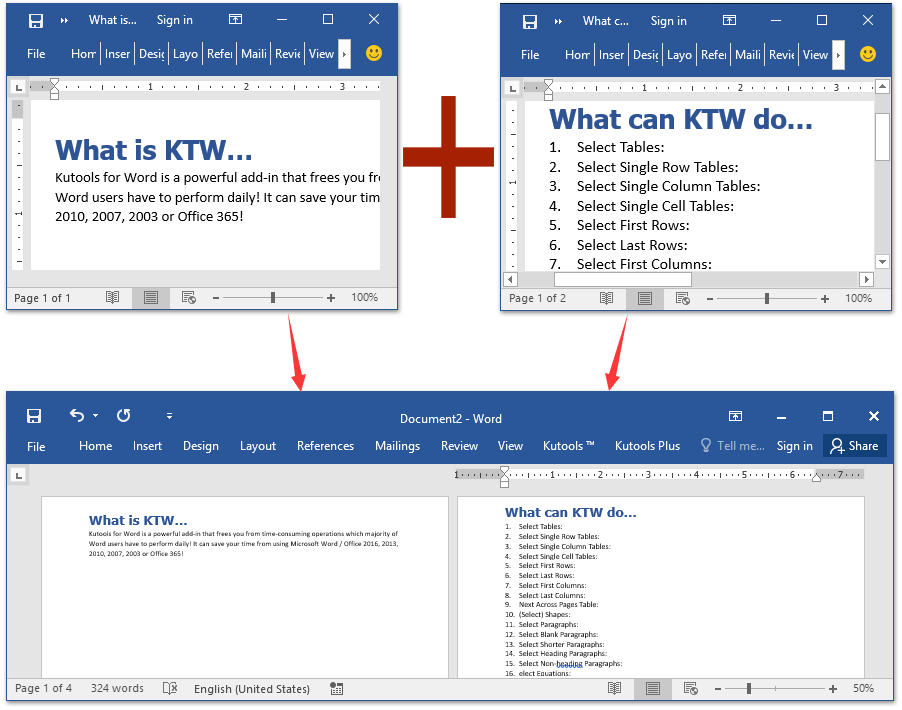
Birden Çok Word Belgesi İçin Sekmeli Göz Atma ve Düzenleme, Tıpkı Chrome ve Edge'de Olduğu Gibi!
Chrome, Safari ve Edge'deki gibi birden fazla web sayfasını aynı anda göz atabilirsiniz; Office Tab ile aynı pencerede birden fazla Word belgesini açabilir ve yönetebilirsiniz. Artık belgeler arasında geçiş yapmak için sekmelerine tıklamanız yeterli!
Office Tab'i şimdi ücretsiz dene!

VBA kullanarak biçimlendirmeyi kaybetmeden birden fazla belgeyi birleştirme
Alternatif olarak, VBA kullanarak Word'de birden fazla belgeyi birleştirebilirsiniz.
- Birleştireceğiniz tüm Word belgelerini aynı klasöre taşıyın.

- Word belgelerini bir dizi sıra adıyla yeniden adlandırın.
- Bir belgeye sağ tıklayın ve bağlam menüsünden Yeniden Adlandır 'ı seçin, ardından Part1 gibi yeni bir isim yazın.
- Diğer belgeleri yeniden adlandırmak için işlemi tekrarlayın.

- Birleştirilmiş dosyanın başında yer alacak belgeyi çift tıklayarak açın.
- Alt + F11 tuşlarına birlikte basarak Microsoft Visual Basic for Application penceresini açın.
- Tıklayın Ekle > Modül, ve ardından aşağıdaki VBA kodunu Modül penceresine yapıştırın:
Sub MergeDocuments() Application.ScreenUpdating = False MyPath = ActiveDocument.Path MyName = Dir(MyPath & "\" & "*.docx") i = 0 Do While MyName <> "" If MyName <> ActiveDocument.Name Then Set wb = Documents.Open(MyPath & "\" & MyName) Selection.WholeStory Selection.Copy Windows(1).Activate Selection.EndKey Unit:=wdLine Selection.TypeParagraph Selection.Paste i = i + 1 wb.Close False End If MyName = Dir Loop Application.ScreenUpdating = True End SubNot: Bu VBA yalnızca dosya uzantıları docx olan Word belgelerini birleştirebilir. Eğer .doc uzantılı belgeleri birleştirmeniz gerekiyorsa, lütfen MyName = Dir(MyPath & "\" & "*.docx") kodundaki docx'i doc ile değiştirin.
- Çalıştır düğmesine tıklayın veya F5 tuşuna basarak VBA'yı uygulayın.
Not: Belgeleri bir dizi sıra adlarıyla yeniden adlandırmazsanız, birleştirilmiş dosyada belgeler karışık veya kaybolmuş olabilir.
İlgili makaleler:
En İyi Ofis Verimliliği Araçları
Kutools for Word - Word deneyiminizi 100 dikkate değer özellik ile geliştirin!
🤖 Kutools AI Features: AI Assistant / Real-Time Assistant / Süper Parlat (Biçimi Koru) / Süper Çeviri (Biçimi Koru) / AI Redaksiyon / Yapay Zeka Düzeltme...
📘 Belge Uzmanlığı: Sayfaları Böl / Belgeleri Birleştir / Aralığı PDF/TXT/DOC/HTML gibi çeşitli biçimlerde Dışa Aktar / Toplu PDF Dönüştürme...
✏ Metin Düzenleme: Birden fazla Dosyada Toplu Bul ve Değiştir / Tüm Resimleri Yeniden Boyutlandır / Satırları ve Sütunları Tabloyu Çevir / Tabloyu Metne Dönüştür...
🧹 Zahmetsiz Temizlik: Fazla Boşlukları Kaldır / Bölüm Sonlarını Kaldır / Metin Kutularını Kaldır / Bağlantıları Kaldır / Diğer kaldırma araçları için Kaldır grubuna göz atın...
➕ Yaratıcı Ekler: Binlik Ayırıcıları Ekle / Onay Kutuları Ekle / Radyo Düğmeleri Ekle / QR Kodu Oluştur / Barkod Oluştur / Birden fazla Resim Ekle / Daha fazlasını Ekle grubunda keşfedin...
🔍 Hassas Seçimler: Belirli Sayfa / Tabloları / Şekilleri / Başlık Paragraflarını tam olarak seçin / Daha fazla Seç özelliği ile gezinmeyi geliştirin...
⭐ Özel Geliştirmeler: Herhangi bir Aralığa Hızla Git / Tekrarlayan Metni Otomatik Ekle / Belge Pencereleri arasında geçiş yap /11 Dönüşüm aracı...
🌍 40+ Dil Desteği: Kutools'u tercih ettiğiniz dilde kullanın – İngilizce, İspanyolca, Almanca, Fransızca, Çince ve40'tan fazla dil destekleniyor!

✨ Kutools for Office – Tek kurulumda beş güçlü araç!
Şunları içerir: Office Tab Pro · Kutools for Excel · Kutools for Outlook · Kutools for Word · Kutools for PowerPoint
📦 Tüm5 araca tek bir pakette sahip olun | 🔗 Microsoft Office ile sorunsuz entegrasyon | ⚡ Zamanı Kaydet ve anında verimliliği artır
En İyi Ofis Verimliliği Araçları
Kutools for Word - 100+ Word için araçlar
- 🤖 Kutools AI Features: AI Assistant / Real-Time Assistant / Süper Parlat / Süper Çeviri / AI Redaksiyon / Yapay Zeka Düzeltme
- 📘 Belge Uzmanlığı: Sayfaları Böl / Belgeleri Birleştir / Toplu PDF Dönüştürme
- ✏ Metin Düzenleme: Toplu Bul ve Değiştir / Tüm Resimleri Yeniden Boyutlandır
- 🧹 Zahmetsiz Temizlik: Fazla Boşlukları Kaldır / Bölüm Sonlarını Kaldır
- ➕ Yaratıcı Ekler: Binlik Ayırıcıları Ekle / Onay Kutuları Ekle / QR Kodu Oluştur
- 🌍 40+ Dil Desteği: Kutools sizin dilinizde –40'tan fazla dil desteği!






